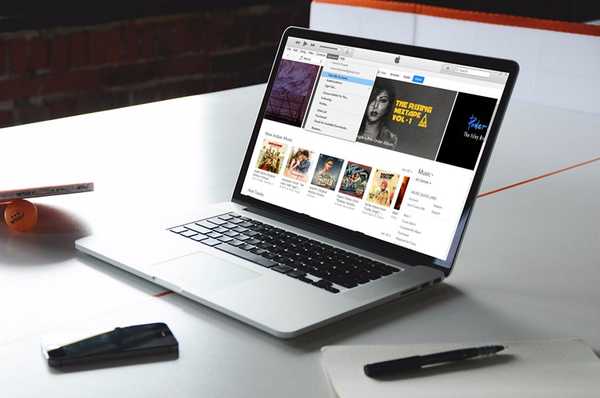
Oliver Matthews
0
1580
204
Dacă aveți un dispozitiv iOS, șansele sunt, folosiți iTunes pentru a accesa o parte din conținutul achiziționat, cum ar fi muzică, filme și emisiuni TV. Acest software care este disponibil atât pentru PC-urile Mac cât și pentru Windows utilizează un sistem de autorizare pentru a vă asigura că doar un număr limitat de calculatoare li se oferă acces la articolele pe care le-ați cumpărat din magazin. Procesul este destul de similar cu modul în care funcționează un DRM, iar Apple vă permite în prezent să autorizați doar până la 5 calculatoare la un moment dat. Deci, dacă ați încercat să accesați biblioteca iTunes de pe mai multe calculatoare în trecut, este posibil să fiți atins limita. Prin urmare, va trebui să autorizați unul dintre calculatoarele care nu sunt utilizate în prezent, înainte de a putea autoriza și accesa conținutul achiziționat pe o mașină nouă. Dacă sunteți interesat să faceți acest lucru, să aruncăm o privire cum să dezautorizați un computer în iTunes:
Dezactivează un computer în iTunes
Următoarea procedură este numai pentru a autoriza un singur computer și, pentru a face acest lucru, trebuie să vă conectați la acel computer specific. După ce ați terminat, pur și simplu urmați pașii de mai jos pentru a face acest lucru într-un mod corect:
- Deschideți iTunes pe computer și faceți clic pe „Cont" opțiune de setări situată chiar sub cursorul de volum. Acum, du-te la „Autorizații“.
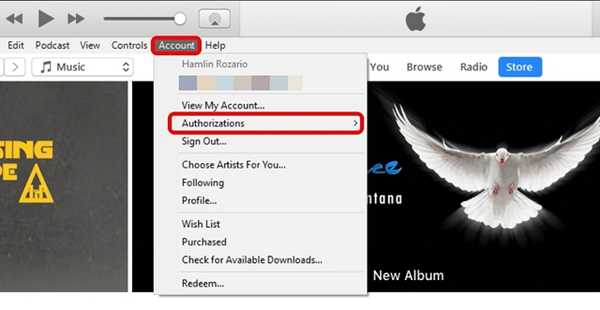
- Acum, faceți clic pe „Dezactivează acest computer” și așteptați pop-up-ul.
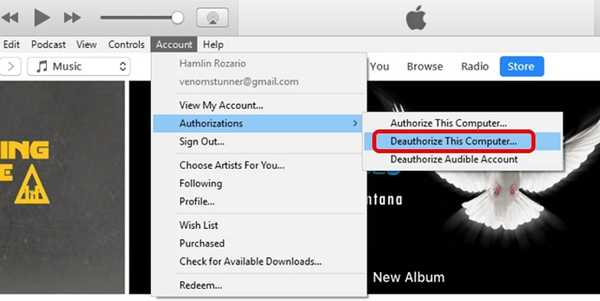
- Acum vi se va cere să introduceți ID-ul și parola Apple. Odată terminat, faceți clic pe „Anulați autorizarea“ pentru a confirma și scoate computerul din lista autorizată.
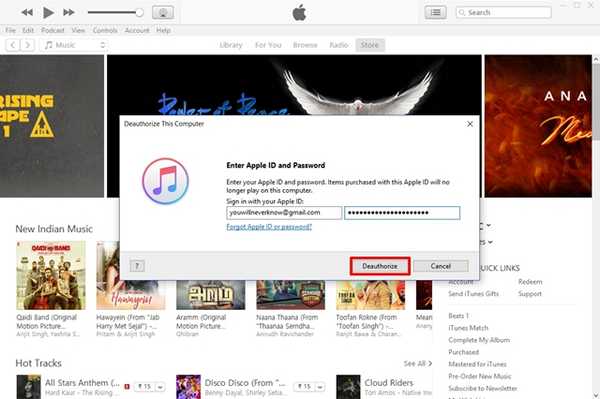
Dezactivează toate computerele în iTunes
Dacă în prezent aveți acces la un singur computer, utilizați procedura următoare pentru a elimina toate computerele autorizate inaccesibile fără a fi nevoie să vă conectați individual la fiecare dintre ele:
- Deschideți iTunes pe computer și faceți clic pe "Cont" setări amplasate chiar sub comenzile media. Acum, faceți clic pe „Vizualizați contul meu”. Conectați-vă cu ID-ul Apple și parola dvs. atunci când vi se solicită.
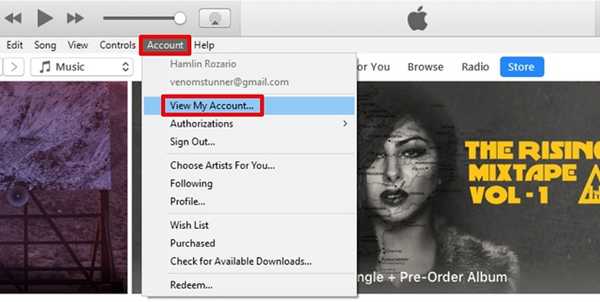
- Vei fi dus la pagina Informații despre cont. Aici, faceți clic pe „Dezactivează totul” opțiune situată în partea de jos a secțiunii rezumat ID Apple.
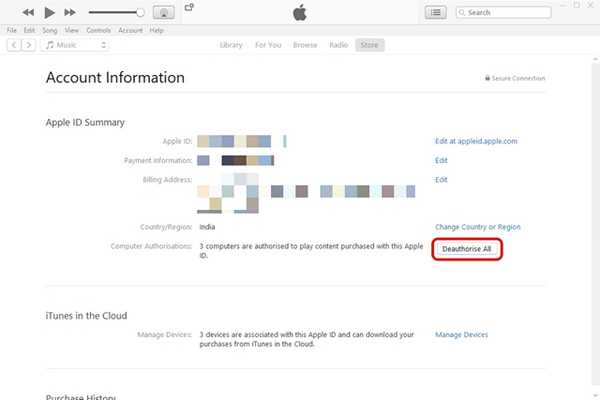
- Când vi se cere să confirmați procesul, faceți clic pe „Dezactivează totul” pentru a elimina fiecare computer din lista Autorizată.
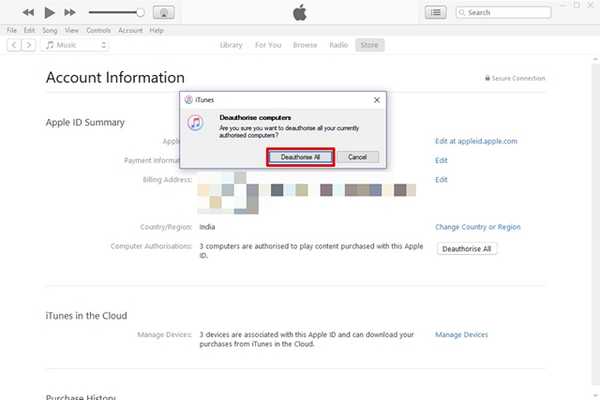
VEZI SI: Cum să configurați și să utilizați iTunes Home Sharing
Pregătit pentru dezafectarea computerului în iTunes?
Prin dezautorizarea unui computer, accesul la anumite conținuturi achiziționate din magazinul iTunes precum muzică, filme și emisiuni TV sunt blocate. După ce autorizați computerul, niciun conținut pe care îl aveți pe computer nu va fi eliminat. În schimb, aparatul nu va fi blocat decât să acceseze conținut protejat. Pentru a obține acces înapoi la întregul conținut, va trebui să autorizați computerul într-un mod similar. Este recomandat să vă autorizați computerul înainte de a vinde dispozitivul iOS sau de a-l trimite pentru service. Deci, sunteți gata să deautorizați calculatoarele neutilizate pentru a vă asigura că nu treceți limita? Spuneți-ne cum a decurs procesul, eliminând doar câteva cuvinte în secțiunea de comentarii de mai jos.















